Come bloccare le chiamate e i testi di spam in Android, manualmente e automaticamente

È ora di cena. Stai solo seduto quando ricevi una chiamata. Sull'altra linea, una voce robotica dice: "Abbiamo informazioni importanti sui tuoi conti di credito. Per favore, parla con un rappresentante. "
* clicca *
Quante volte è successo a te oa qualcuno che conosci? Anche se la risposta è "una volta", questo si traduce direttamente in " troppe volte." È sciatto, fastidioso e decisamente maleducato.
Se hai un telefono Android, però, non avere a che fare con esso. Ci sono in realtà alcuni modi diversi per bloccare i numeri su Android, e ne parleremo alcuni più facili oggi.
Blocca manualmente i numeri direttamente dal dialer
Se sei su un telefono che ha già Android Marshmallow (6.0) o superiore, quindi abbiamo buone notizie: il blocco delle chiamate è a pochi tocchi di distanza. Questa è una funzionalità richiesta da lungo tempo che Google ha finalmente portato sul tavolo a partire da Android 6.0.
Il modo più semplice per farlo è premere a lungo il numero nel registro delle chiamate, quindi selezionare "Blocca numero"
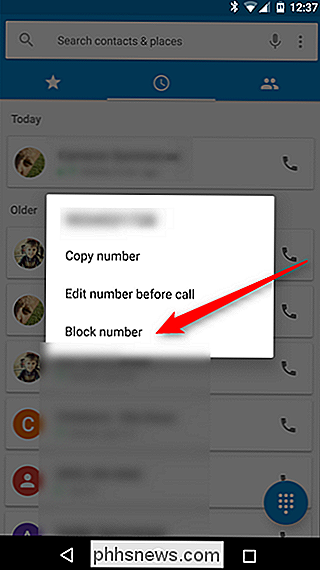
Sfortunatamente, funziona solo su Android di serie, quindi se hai un dispositivo Samsung Galaxy (o un altro telefono non di serie), dovrai utilizzare la procedura leggermente più complessa: vai direttamente all'elenco di blocco delle chiamate.
The la buona notizia è che l'accesso alla lista dei blocchi di chiamata è fondamentalmente uguale su ogni dispositivo, anche se i menu possono essere nominati cose leggermente diverse, ad esempio, su dispositivi Nexus di serie, si tocca il pulsante di overflow a tre punti per accedi al menu del dialer, dove potrai toccare "altro" sui telefoni Samsung per raggiungere lo stesso posto.
Quindi, tenendo a mente ciò, vai avanti e vai nel dailer (o nella "app del telefono" come spesso accade riferito a). Una volta lì, tocca il menu a tre punti in alto a destra (di nuovo, sui telefoni Samsung legge "altro").
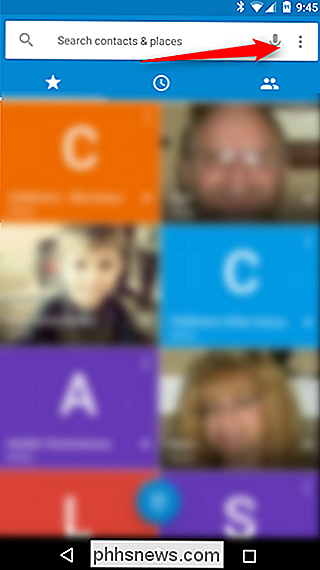
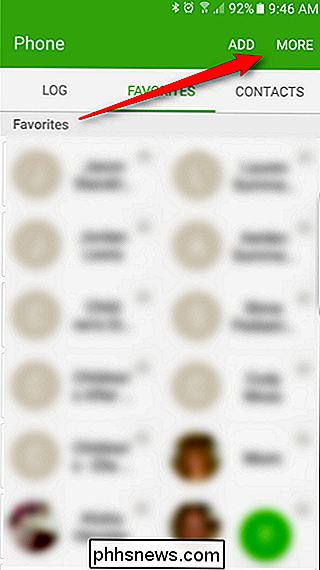
Scegli "Impostazioni", quindi l'opzione "Blocco chiamate".
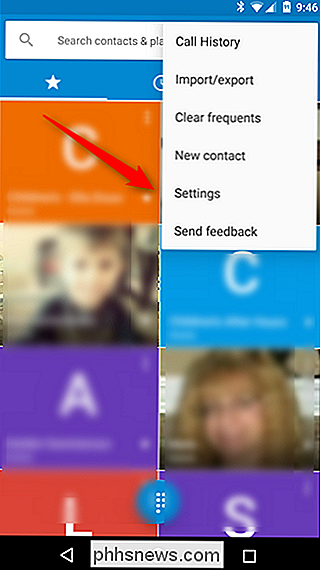
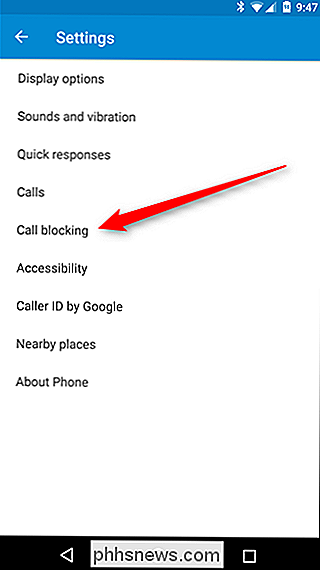
Qui è dove aggiungerò il numero di chiamanti che vorresti ignorare. Basta toccare l'opzione "Aggiungi numero" o "Elenco blocchi" e digitare qualsiasi numero. Puoi anche scegliere un contatto qui, assumendo che tu abbia salvato il numero del fastidioso chiamante.
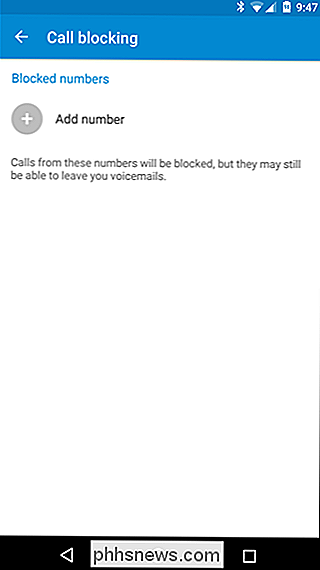
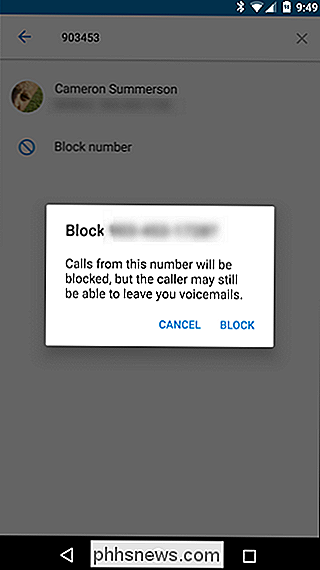
Quando un utente da questo numero ti chiama, il telefono lo bloccherà automaticamente. Nessun suono, nessuna notifica. Niente. Ciò solleva la domanda: se qualcuno chiama e il telefono non squilla, hanno mai veramente chiamato?
Ricevi notifiche di sospetti spammer
Se stai usando un telefono Android di serie come un Pixel o un Nexus, puoi effettivamente impostare il dialer per identificarti in chiamate potenzialmente spam. Questa funzione è probabilmente abilitata di default sulla maggior parte dei portatili, ma ecco come confermare (e abilitarlo se non lo è).
Per prima cosa, apri il Dialer, quindi fai clic sui tre punti nell'angolo in alto a destra. Da lì, scegli Impostazioni.
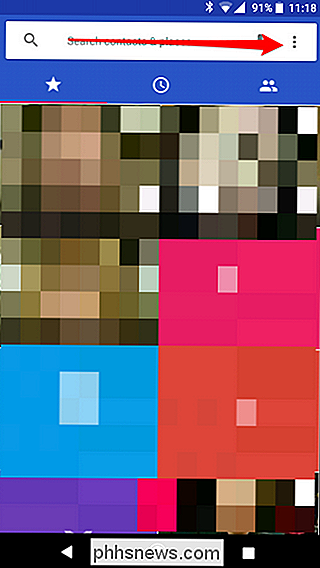
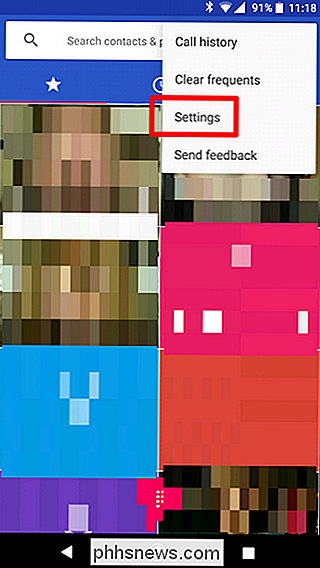
In questo menu, scegli l'opzione "ID chiamante e spam".
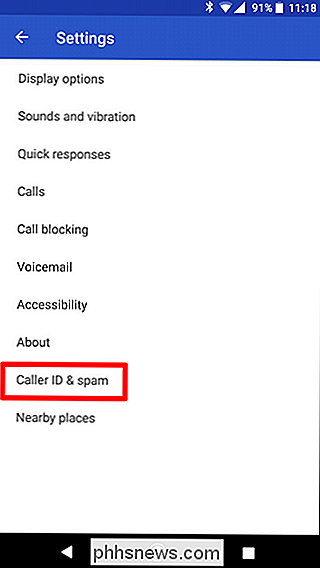
Se la piccola levetta in alto è selezionata nella posizione "on", sei a posto. In caso contrario, concedi a quel tizio un film per accenderlo.
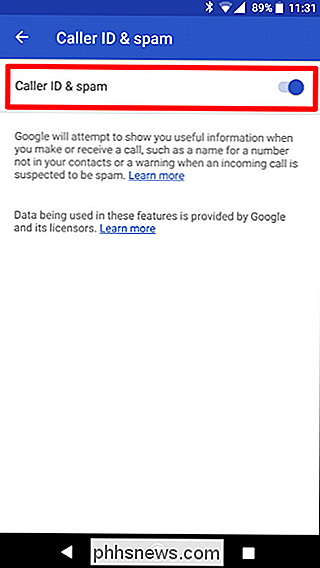
C'è anche una breve descrizione di ciò che questa funzione fa appena sotto il cursore, nel caso ti stia chiedendo come funziona.
Blocca automaticamente Sospettati di Scammer e Spammer con Mr. Number
Se stai cercando quelli che sono probabilmente i modi più intelligenti per bloccare le chiamate sul tuo telefono Android, non guardare oltre Mr. Number. Questa è un'app incredibilmente completa, ma ci concentreremo solo sulle sue capacità di blocco dello spam. Una volta entrati nell'azione di blocco, dovresti assolutamente esplorare l'app un po 'di più. È pulito.
Se stai solo cercando di bloccare tutte le chiamate di telemarketer o spam, Mr. Number può farlo automaticamente. Ha tre tipi di blocco automatico: truffa / frode, spam sospetto e numeri nascosti. Ognuna di queste categorie può essere attivata anche singolarmente. Può anche bloccare singoli numeri e anche tutti i numeri che non sono nella lista dei contatti. Diventa pazzo granulare.
Per abilitare queste funzionalità, la prima cosa che devi fare è (ovviamente), installare Mr. Number. Non dovrei dirlo, ma lo sto facendo comunque. Per completezza.
Una volta installata l'app, aprila e tocca il pulsante menu nell'angolo in alto a sinistra, quindi seleziona "Impostazioni".
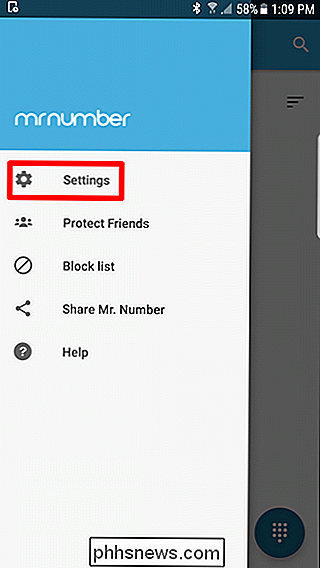
Il menu Impostazioni è prima suddiviso in quattro categorie, ma stai cercando il primo: Chiama Blocco. Tocca.
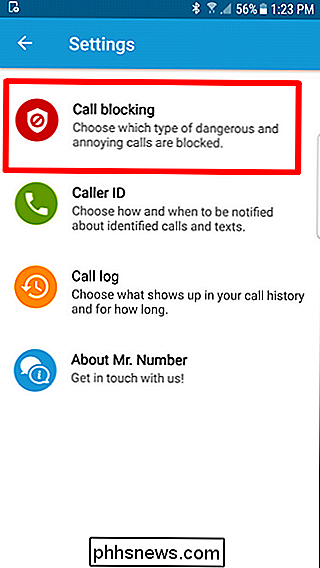
In questo menu, puoi scegliere di bloccare numeri specifici o di alternare le categorie sopracitate. Ci sono in realtà diverse opzioni automatizzate qui: truffa o frode, spam sospetto, numeri nascosti, numeri internazionali e non nei miei contatti. Puoi controllare ognuno di questi secondo necessità.
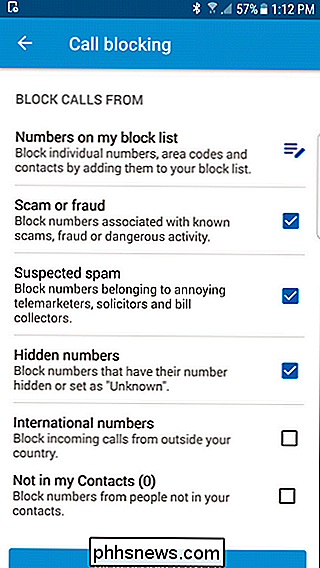
In alternativa, puoi semplicemente toccare l'opzione "Numeri sul mio elenco di blocco" per aggiungere numeri specifici. Basta toccare il segno più in basso a destra per aprire il menu di blocco. È possibile scegliere tra diverse opzioni: un numero, un contatto, numeri che iniziano con cifre specifiche o chiamate o testi recenti. È un controllo pazzesco e granulare. Puoi anche bloccare un intero prefisso se vuoi!
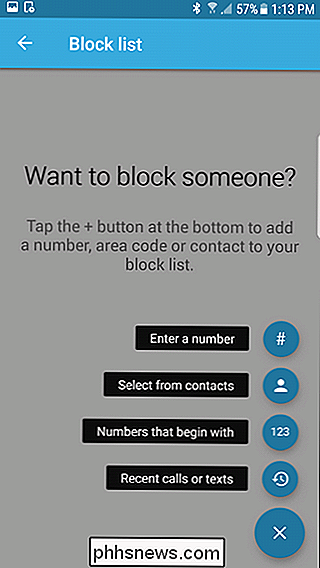
Quando qualcuno sul tuo elenco di blocco tenta di chiamare (indipendentemente dal fatto che tu abbia inserito il numero manualmente o faccia parte della funzione di blocco automatico), il telefono squillerà per circa la metà un secondo prima che Mr. Number possa entrare. Una volta fatto, tuttavia, invierà il chiamante alla segreteria telefonica e lascerà una notifica per informarti che ha bloccato un numero. È quindi possibile toccare la notifica per leggere ulteriori informazioni sul numero, compresi i commenti lasciati da altri utenti su quale fosse la natura della chiamata. Neat, vero?
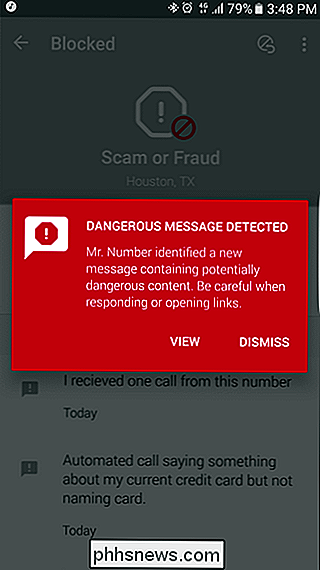
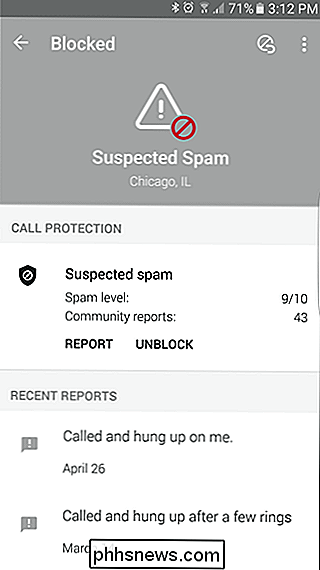
Mr. Numero offre anche notifiche di spam SMS. Non può bloccare automaticamente lo spam di SMS a causa delle restrizioni di Android (che otterremo in seguito), ma può notificarti quando ricevi un messaggio pericoloso. Per abilitare questa funzione, torna in Impostazioni e scegli "ID chiamante".

Da lì, attiva l'opzione "Avvisi messaggi di testo" e approva l'autorizzazione SMS. Da quel momento in poi, i messaggi di testo discutibili saranno contrassegnati. Sono sicuro che in realtà non ha bisogno di qualcuno per dirti quando un messaggio è spam, ma non può far male.
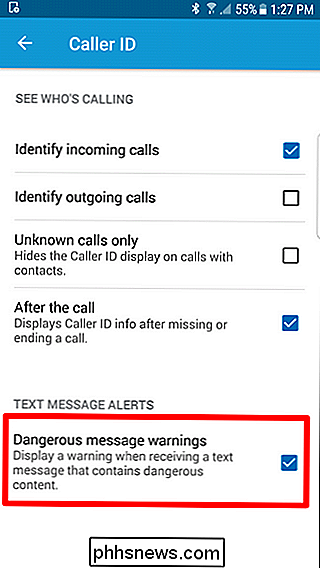
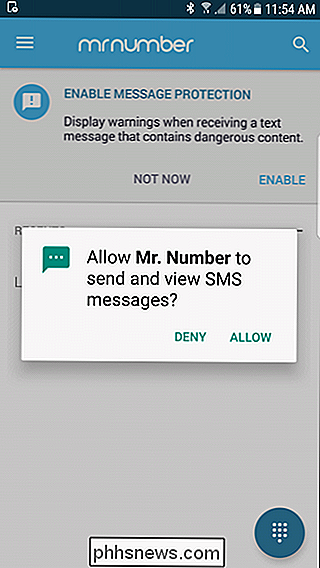
Blocca chiamate con Google Voice
Se sei un Google Utente vocale, hai la possibilità di bloccare le chiamate dalle tue impostazioni di Google Voice. Google Voice riprodurrà un messaggio che dice che il numero è stato disconnesso, quindi potrebbe anche ingannare i venditori di telemarketing e altri fastidiosi chiamanti per rimuoverti dai loro elenchi di spam.
Accedi al tuo account Google Voice online, individua il chiamante che desideri per bloccare, fai clic sul link Altro e seleziona Blocca chiamante.
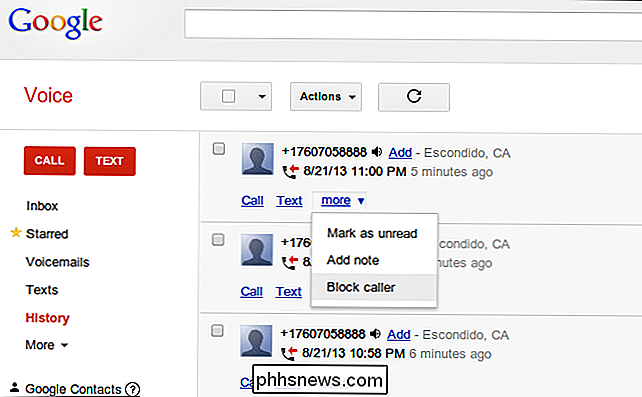
Una nota sul blocco SMS automatico
Come accennato in precedenza, esistono alcune restrizioni che non consentono a nessuna app di bloccare i messaggi. Se si desidera il blocco automatico dello spam tramite SMS, tuttavia, è possibile - devi semplicemente rinunciare alla tua app SMS preferita e usarne una che funzioni con il blocco integrato. Quindi, in fondo, è un compromesso. Se ci sono cose che ti piacciono di una particolare app per SMS, probabilmente dovrai abbandonarle in cambio del blocco dello spam. Fa schifo, ma lo è anche la vita.
L'app più popolare su Google Play per questo sembra essere TrueCaller, ma ci sono una manciata di diverse utilità disponibili per farlo. Dal momento che trovare il giusto equilibrio tra funzionalità SMS e funzionalità di blocco può essere piuttosto soggettivo, ti indicherò la direzione giusta e ti consentirò di scegliere quello più adatto al tuo utilizzo.
Verifica se il tuo trasportatore può Guida
I vettori hanno la possibilità di bloccare le chiamate, ma spesso non lo rendono facile. Come quasi ogni altro servizio che offrono, probabilmente ti costerà denaro aggiuntivo. Alcuni corrieri possono aiutarti a bloccare le chiamate se li contatti, alcuni potrebbero indirizzarti ai loro servizi a pagamento e alcuni potrebbero dire che non è possibile. Tutto questo varia da un corriere all'altro, quindi dovrai controllare il sito web del tuo operatore o chiamarlo e chiedere quali servizi offrono.
Le chiamate spam sono fastidiose e invadenti, per non parlare del fatto che perdono tempo. Le chiamate fraudolente possono essere spaventose - spesso sembrano davvero ufficiali, il che può portare gli utenti inconsapevoli a capovolgere dati personali (o peggio!). Fortunatamente, ci sono soluzioni su tutta la linea: se vuoi tenere a bada gli spammer o bloccare il tuo ex a far saltare il telefono (metaforicamente, non letteralmente, sfortunatamente non c'è un'app per questo).

La nuova app "Messenger Kids" di Facebook è sicura per i miei figli?
Quando si parla di sicurezza online, "Facebook" non è il nome che di solito nessuno di noi pensa. Ma hanno appena lanciato Messenger Kids, un'app di messaggistica focalizzata sui bambini (simile a Facebok Messenger o Snapchat) che sostiene manterrà i tuoi figli più sicuri online. Ma come funziona, ed è davvero sicuro?

Come cancellare la cronologia delle ricerche di Google
Google conosce molto su di te in base alla cronologia delle ricerche. È un po 'il punto di ricerca, per conoscere le persone e servirle pubblicità pertinente. Ma fortunatamente, gli strumenti rivolti agli utenti dell'azienda ti consentono di rimuovere tali conoscenze a tuo piacimento. Apri il browser e vai su myactivity.



